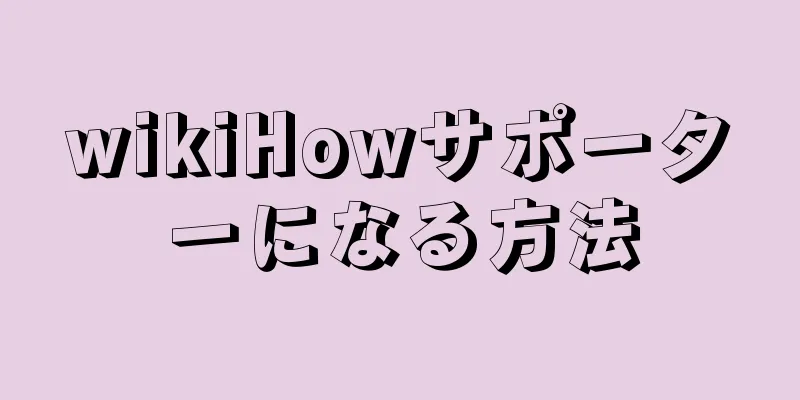古いコンピュータの BIOS パスワードを忘れて困ったことはありませんか?パスワードがなければ、コンピューターは役に立たなくなります。幸いなことに、パスワードをリセットする方法があります。方法については、このガイドをお読みください。
ステップ 1方法 1/3:パスワードジャンパーの使用 {"smallUrl":"https:\/\/www.wikihow.com\/images_en\/thumb\/9\/9f\/Break-a-BIOS-Password-Step-1.jpg\/v4-460px-Break-a-BIOS-Password-Step-1.jpg","bigUrl":"https:\/\/www.wikihow.com\/images\/thumb\/9\/9f\/Break-a-BIOS-Password-Step-1.jpg\/v4-728px-Break-a-BIOS-Password-Step-1.jpg","smallWidth":460,"smallHeight":345,"bigWidth":728,"bigHeight":546,"licensing":"<div class=\"mw-parser-output\"><\/div>"} 1コンピューターのケースを開きます。 この方法はデスクトップ ユーザーに適しています。コンピュータの背面から電源コードを抜きます。メインシャーシカバーを取り外すと、マザーボードが見えます。マザーボードにはコンピューター内部の主要回路が集中しており、すべてのコンポーネントはマザーボードに接続されています。コンピュータ内部の何かに触れる前に、部品がショートする可能性があるため、適切に接地されていることを確認してください。{"smallUrl":"https:\/\/www.wikihow.com\/images\/thumb\/b\/b6\/Break-a-BIOS-Password-Step-1Bullet1.jpg\/v4-460px-Break-a-BIOS-Password-Step-1Bullet1.jpg","bigUrl":"https:\/\/www.wikihow.com\/images\/thumb\/b\/b6\/Break-a-BIOS-Password-Step-1Bullet1.jpg\/v4-728px-Break-a-BIOS-Password-Step-1Bullet1.jpg","smallWidth":460,"smallHeight":345,"bigWidth":728,"bigHeight":546,"licensing":"<div class=\"mw-parser-output\"><\/div>"} {"smallUrl":"https:\/\/www.wikihow.com\/images_en\/thumb\/4\/48\/Break-a-BIOS-Password-Step-2.jpg\/v4-460px-Break-a-BIOS-Password-Step-2.jpg","bigUrl":"https:\/\/www.wikihow.com\/images\/thumb\/4\/48\/Break-a-BIOS-Password-Step-2.jpg\/v4-728px-Break-a-BIOS-Password-Step-2.jpg","smallWidth":460,"smallHeight":345,"bigWidth":728,"bigHeight":546,"licensing":"<div class=\"mw-parser-output\"><\/div>"} 2 BIOS ジャンパーを見つけます。 マザーボードには数十個のジャンパーがありますので、必ず正しいジャンパーを見つけてください。確認するには、コンピュータのマザーボードのマニュアルを確認してください。 BIOS パスワードは 3 ピン ジャックによって制御され、BIOS ジャンパーは 2 つのピンに接続されます。ジャンパーには、CLEAR CMOS、CLEAR、CLR、JCMOS1、PASSWORD、PSWD などのラベルが付いている場合があります。{"smallUrl":"https:\/\/www.wikihow.com\/images_en\/thumb\/3\/31\/Break-a-BIOS-Password-Step-2Bullet1.jpg\/v4-460px-Break-a-BIOS-Password-Step-2Bullet1.jpg","bigUrl":"https:\/\/www.wikihow.com\/images\/thumb\/3\/31\/Break-a-BIOS-Password-Step-2Bullet1.jpg\/v4-728px-Break-a-BIOS-Password-Step-2Bullet1.jpg","smallWidth":460,"smallHeight":345,"bigWidth":728,"bigHeight":546,"licensing":"<div class=\"mw-parser-output\"><\/div>"} ジャンパーは通常、マザーボードの端、または CMOS バッテリーの近くにあります。{"smallUrl":"https:\/\/www.wikihow.com\/images_en\/thumb\/0\/04\/Break-a-BIOS-Password-Step-2Bullet2.jpg\/v4-460px-Break-a-BIOS-Password-Step-2Bullet2.jpg","bigUrl":"https:\/\/www.wikihow.com\/images\/thumb\/0\/04\/Break-a-BIOS-Password-Step-2Bullet2.jpg\/v4-728px-Break-a-BIOS-Password-Step-2Bullet2.jpg","smallWidth":460,"smallHeight":345,"bigWidth":728,"bigHeight":546,"licensing":"<div class=\"mw-parser-output\"><\/div>"} {"smallUrl":"https:\/\/www.wikihow.com\/images_en\/thumb\/d\/de\/Break-a-BIOS-Password-Step-3.jpg\/v4-460px-Break-a-BIOS-Password-Step-3.jpg","bigUrl":"https:\/\/www.wikihow.com\/images\/thumb\/d\/de\/Break-a-BIOS-Password-Step-3.jpg\/v4-728px-Break-a-BIOS-Password-Step-3.jpg","smallWidth":460,"smallHeight":345,"bigWidth":728,"bigHeight":546,"licensing":"<div class=\"mw-parser-output\"><\/div>"} 3ジャンパーを取り外します。 BIOS パスワードをリセットするには、3 ピン ジャックの 2 つのピンに差し込まれているジャンパーを取り外す必要があります。ほとんどのシステムでは、ジャンパーを 1 つの位置に移動すると BIOS パスワードが削除されます。たとえば、ジャンパーが現在ジャック 1 と 2 に配置されている場合は、ジャンパーを移動してジャック 2 と 3 に配置されるようにする必要があります。一部のシステムでは、ジャンパーが完全に取り外されるとパスワードがリセットされます。{"smallUrl":"https:\/\/www.wikihow.com\/images\/thumb\/2\/2b\/Break-a-BIOS-Password-Step-3Bullet1.jpg\/v4-460px-Break-a-BIOS-Password-Step-3Bullet1.jpg","bigUrl":"https:\/\/www.wikihow.com\/images\/thumb\/2\/2b\/Break-a-BIOS-Password-Step-3Bullet1.jpg\/v4-728px-Break-a-BIOS-Password-Step-3Bullet1.jpg","smallWidth":460,"smallHeight":345,"bigWidth":728,"bigHeight":546,"licensing":"<div class=\"mw-parser-output\"><\/div>"} {"smallUrl":"https:\/\/www.wikihow.com\/images_en\/thumb\/d\/d4\/Break-a-BIOS-Password-Step-4.jpg\/v4-460px-Break-a-BIOS-Password-Step-4.jpg","bigUrl":"https:\/\/www.wikihow.com\/images\/thumb\/d\/d4\/Break-a-BIOS-Password-Step-4.jpg\/v4-728px-Break-a-BIOS-Password-Step-4.jpg","smallWidth":460,"smallHeight":345,"bigWidth":728,"bigHeight":546,"licensing":"<div class=\"mw-parser-output\"><\/div>"} 4コンピュータの電源を入れます。 コンピュータが起動すると、BIOS パスワードがクリアされるはずです。もう一度コンピュータの電源をオフにし、ジャンパーを元の位置に戻します。コンピュータのカバーを閉じると、コンピュータは再び正常に動作するはずです。 広告する2方法 2/3:バックドアパスワードを使用する {"smallUrl":"https:\/\/www.wikihow.com\/images_en\/thumb\/4\/48\/Break-a-BIOS-Password-Step-2.jpg\/v4-460px-Break-a-BIOS-Password-Step-2.jpg","bigUrl":"https:\/\/www.wikihow.com\/images\/thumb\/4\/48\/Break-a-BIOS-Password-Step-2.jpg\/v4-728px-Break-a-BIOS-Password-Step-2.jpg","smallWidth":460,"smallHeight":345,"bigWidth":728,"bigHeight":546,"licensing":"<div class=\"mw-parser-output\"><\/div>"} 1. CMOS ジャンパーが見つかるかどうかを確認します。 内部ジャンパーは通常、ラップトップのユーザーには見えません。ラップトップを使用している場合は、バックドアのパスワードが必要になります。これらのパスワードは暗号化されていますが、特別なキー生成スクリプトを実行することで復号化できます。{"smallUrl":"https:\/\/www.wikihow.com\/images_en\/thumb\/c\/ce\/Break-a-BIOS-Password-Step-6.jpg\/v4-460px-Break-a-BIOS-Password-Step-6.jpg","bigUrl":"https:\/\/www.wikihow.com\/images\/thumb\/c\/ce\/Break-a-BIOS-Password-Step-6.jpg\/v4-728px-Break-a-BIOS-Password-Step-6.jpg","smallWidth":460,"smallHeight":345,"bigWidth":728,"bigHeight":546,"licensing":"<div class=\"mw-parser-output\"><\/div>"} 2 ノートパソコンの電源を入れます。 コンピュータがパスワードの入力を要求したら、パスワードを推測して 3 回入力します。システムが無効になっています画面が表示されます。心配しないでください。システムは実際には無効になっておらず、電源リセットによって再起動されます。{"smallUrl":"https:\/\/www.wikihow.com\/images_en\/thumb\/0\/0b\/Break-a-BIOS-Password-Step-7.jpg\/v4-460px-Break-a-BIOS-Password-Step-7.jpg","bigUrl":"https:\/\/www.wikihow.com\/images\/thumb\/0\/0b\/Break-a-BIOS-Password-Step-7.jpg\/v4-728px-Break-a-BIOS-Password-Step-7.jpg","smallWidth":460,"smallHeight":345,"bigWidth":728,"bigHeight":546,"licensing":"<div class=\"mw-parser-output\"><\/div>"} 3コンピューターの画面に表示された数字を書き留めます。 BIOS バックドア パスワードを生成するには、この番号が必要になります。この番号には文字と数字が含まれる場合があります。{"smallUrl":"https:\/\/www.wikihow.com\/images_en\/thumb\/d\/d2\/Break-a-BIOS-Password-Step-8.jpg\/v4-460px-Break-a-BIOS-Password-Step-8.jpg","bigUrl":"https:\/\/www.wikihow.com\/images\/thumb\/d\/d2\/Break-a-BIOS-Password-Step-8.jpg\/v4-728px-Break-a-BIOS-Password-Step-8.jpg","smallWidth":460,"smallHeight":345,"bigWidth":728,"bigHeight":546,"licensing":"<div class=\"mw-parser-output\"><\/div>"} 4パスワードを生成します。 正常に動作するコンピューターでこの Web サイトにアクセスし、ラップトップから書き留めた番号を入力します。ウェブサイトのプログラムが自動的にパスワードを生成します。このプロセスには数分かかる場合があります。一部のラップトップでは、シリアル番号自体を使用してパスワードが生成されます。入力された正確な数値については、上記 Web サイトの「詳細」セクションにある表を参照してください。 3方法 3/3: CMOSバッテリーを取り外す {"smallUrl":"https:\/\/www.wikihow.com\/images_en\/thumb\/9\/9f\/Break-a-BIOS-Password-Step-1.jpg\/v4-460px-Break-a-BIOS-Password-Step-1.jpg","bigUrl":"https:\/\/www.wikihow.com\/images\/thumb\/9\/9f\/Break-a-BIOS-Password-Step-1.jpg\/v4-728px-Break-a-BIOS-Password-Step-1.jpg","smallWidth":460,"smallHeight":345,"bigWidth":728,"bigHeight":546,"licensing":"<div class=\"mw-parser-output\"><\/div>"} 1コンピュータの電源を入れます。 この方法はデスクトップ コンピューターでのみ機能します。操作する前に必ずコンピュータをシャットダウンしてください。コンピュータのホストケースのカバーを開くと、マザーボードが見えます。コンピュータの背面から電源コードを抜いて、デスクトップの電源を切ります。コンピュータ内部の何かに触れる前に、部品がショートする可能性があるため、適切に接地されていることを確認してください。{"smallUrl":"https:\/\/www.wikihow.com\/images\/thumb\/b\/b6\/Break-a-BIOS-Password-Step-1Bullet1.jpg\/v4-460px-Break-a-BIOS-Password-Step-1Bullet1.jpg","bigUrl":"https:\/\/www.wikihow.com\/images\/thumb\/b\/b6\/Break-a-BIOS-Password-Step-1Bullet1.jpg\/v4-728px-Break-a-BIOS-Password-Step-1Bullet1.jpg","smallWidth":460,"smallHeight":345,"bigWidth":728,"bigHeight":546,"licensing":"<div class=\"mw-parser-output\"><\/div>"} {"smallUrl":"https:\/\/www.wikihow.com\/images_en\/thumb\/5\/50\/Break-a-BIOS-Password-Step-10.jpg\/v4-460px-Break-a-BIOS-Password-Step-10.jpg","bigUrl":"https:\/\/www.wikihow.com\/images\/thumb\/5\/50\/Break-a-BIOS-Password-Step-10.jpg\/v4-728px-Break-a-BIOS-Password-Step-10.jpg","smallWidth":460,"smallHeight":345,"bigWidth":728,"bigHeight":546,"licensing":"<div class=\"mw-parser-output\"><\/div>"} 2 CMOS バッテリーの位置を確認します。 CMOS バッテリーは、時計の電池によく似た銀色の丸いブロックです。 CMOS バッテリーをバッテリー コンパートメントから慎重に引き出し、マザーボード上のコンデンサに蓄えられた電力がすべて完全に放電されるまで 5 ~ 10 分間待ちます。{"smallUrl":"https:\/\/www.wikihow.com\/images_en\/thumb\/e\/e4\/Break-a-BIOS-Password-Step-11.jpg\/v4-460px-Break-a-BIOS-Password-Step-11.jpg","bigUrl":"https:\/\/www.wikihow.com\/images\/thumb\/e\/e4\/Break-a-BIOS-Password-Step-11.jpg\/v4-728px-Break-a-BIOS-Password-Step-11.jpg","smallWidth":460,"smallHeight":345,"bigWidth":728,"bigHeight":546,"licensing":"<div class=\"mw-parser-output\"><\/div>"} 3 バッテリーを取り付け直します。 次回コンピュータの電源を入れると、すべての BIOS 設定がリセットされます。 BIOS セットアップ メニューで日付と時刻をリセットする必要があります。 広告するヒント 「Sony PCG シリーズ BIOS マスター パスワード」をお探しの場合は、次のリンクを試してください。 http://elektrotanya.com/?q=hu/content/sony-pcg-series-bios-master-password
本当に困っている場合は、所有権の証明を提示できれば、PC メーカーが通常「パスワードのリセット」を提供できます。 Dell コンピュータの場合も同様ですが、通常は料金がかかります。 BIOS リセット ジャンパーには「ハンドル」が付いており、見つけやすいように明るい色で塗られている場合があります。また、ケースの底面も見てください。ブランドマシンの場合は、各ジャンパーとリセットジャンパーの周囲に小さなラベルが付いているはずです。